时间:2020-09-15 17:00:11 作者:雪琪 来源:系统之家 1. 扫描二维码随时看资讯 2. 请使用手机浏览器访问: https://m.xitongzhijia.net/xtjc/20200915/189119.html 手机查看 评论 反馈
很多时候,我们发现自己的视频源文件画面突然出现了锯齿状一样的横纹,让视频画面不再清晰,这样的视频肯定是不合格的,这时候就需要借助格式工厂来处理,把锯齿状横纹视频恢复成正常高清完整的视频,那么,格式工厂要如何将进行操作才能恢复呢?今天小编就教大家格式工厂快速去除锯齿状横纹的方法。
方法步骤
1、打开软件,在输出格式选择区,选择想要的视频格式。


2、点击【添加文件】,选择你要转换的源视频文件。

3、添加文件后,点击【输出配置】。

4、再点击【高级】选项里的【反交错】,选择【是】,选择好再点击上边的【确定】这是关键步骤所在!

5、再点击【确定】,进入开始页面。
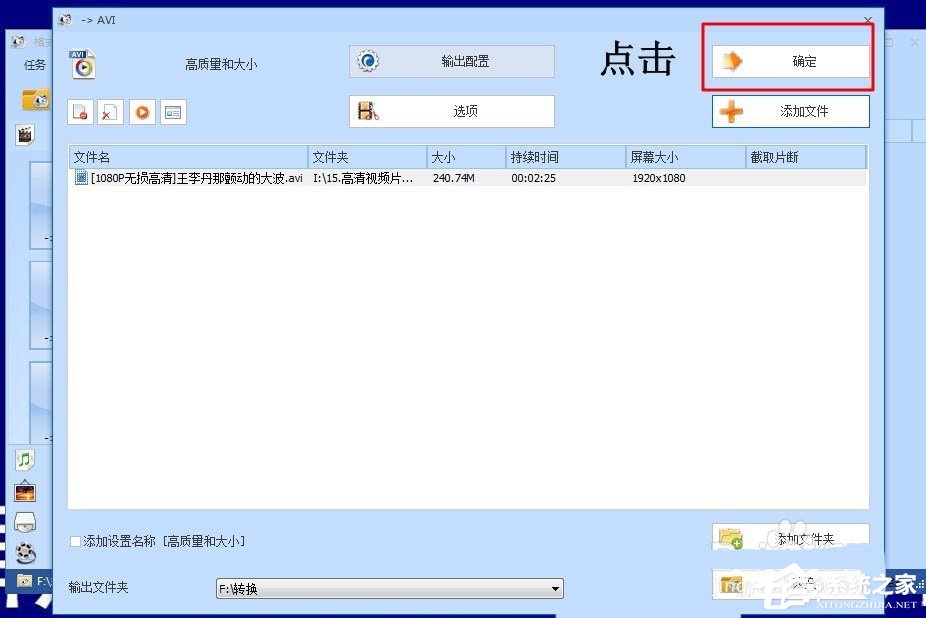
6、点击【开始】。

7、然后即开始转换你需要的视频格式了。

8、这就是转换完成的视频效果。

发表评论
共0条
评论就这些咯,让大家也知道你的独特见解
立即评论以上留言仅代表用户个人观点,不代表系统之家立场